إدارة وتخزين صوركم
كيف يمكنكم تخزين صوركم باستخدام جهاز كمبيوتر أو جهاز محمول أوالسحابة، وما إيجابيات وسلبيات كل منها؟
إيجابيات وسلبيات تخزين الصور الرقمية
هناك عدة طرق لإجراء نُسخ احتياطية للصور، باستخدام أجهزتكم، أو السحابة أو مزيج من الاثنين معًا. فيما يلي المزايا (PROs) والسلبيات (CONs) لبعض الخيارات الرئيسية.
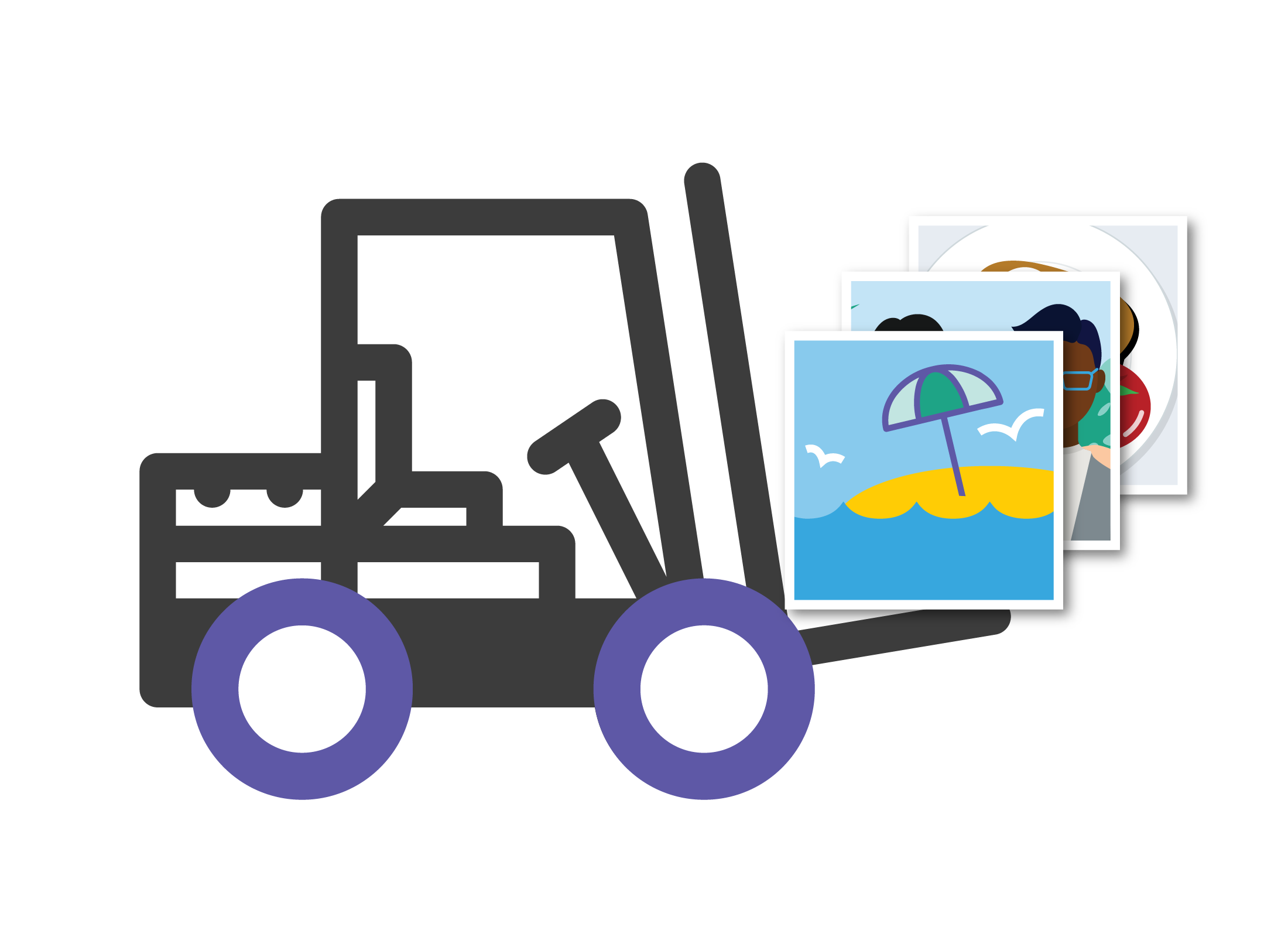
1. جهاز محمول
الإيجابيات
سهل جدًا. ما عليكم سوى التقاط الصورة وتخزينها على جهازكم. يمكن بعد ذلك مزامنة تلك الصور مع السحابة.
السلبيات
Iإذا فقدتم الجهاز، فستفقدون الصور ما لم يتم نسخها احتياطيًا على السحابة.
نصيحة: من الأفضل أن يكون لديكم نسخة احتياطية سحابية مُعدّة مع جهازكم المحمول، لأنه من السهل أن تفقدون جهاز محمول. توفر النسخة الاحتياطية السحابية أيضًا الاضطرار إلى نقل جميع الصور عبر الهاتف عندما تحصلون على هاتف محمول جديد.
2. قرص صلب USB خارجي
الإيجابيات
إنها طريقة آمنة لتخزين الصور، لأنه يمكنكم وضعها في دُرج أو خزانة مقفلة. يمكنك أيضًا رؤية الصور على العديد من الأجهزة المختلفة.
السلبيات
من السهل فقدان أو كسر الأقراص الصلبة الخارجية وأقراص الإبهام. لا يتزامن الكثير من هذه الأجهزة مع التخزين السحابي، على الرغم من أن بعضها يفعل ذلك.
3. الكمبيوتر
الإيجابيات
يمنحكم كل ما تحتاجونه لتخزين الصور وتنظيمها وتعديلها وطباعتها ونسخها احتياطيًا على السحابة وإرسالها للحصول على مطبوعات احترافية.
الإيجابيات
يمكن أن يكون هناك مشكلة إذا توقف الكمبيوتر عن العمل لسبب ما. قد تفقدون الصور، ما لم يتمّ نسخها احتياطيًا إلى السحابة.
4. السحابة
الإيجابيات
آمنة جدًا لصوركم، مع نسخ احتياطية متعددة وحماية من الفيروسات. مزامنة صوركم، حتى تتمكنون من الوصول إليها من أي جهاز من أجهزتكم. ستتمتعون دائمًا بإمكانية الوصول، حتى إذا فقدتم جهازكم أو توقف جهاز الكمبيوتر عن
العمل.
السلبيات
يمكن أن تمتلئ الحسابات المجانية بسعة 5 إلى 15 غيغابايت بسرعة بالصور. تتراوح تكلفة التخزين السحابي من 200 غيغابايت إلى 1000 غيابايت من 5 دولارات شهريًا إلى 120 دولارًا سنويًا.
نصيحة: يستحق الأمر الدفع مقابل حساب سحابي بسعة تخزين موسّعة إذا التقطتم الكثير من الصور. ومع ذلك، بالنسبة للمستخدم العادي، يمكن أن تكون مساحة التخزين المجانية التي تأتي مع حساب سحابي كافية لتخزين صوركم.
تأتي العديد من حزم البرمجيات مع حسابات سحابية مجانية تصل سعتها إلى 1000غيغابايت. قوموا دائمًا بإجراء البحوث الخاصة بكم وحدّدوا مقدار السعة التخزينية التي ستحتاجونها قبل شراء المزيد.
استخدام جهاز الكمبيوتر الخاص بكم لتخزين وإدارة الصور
على كل من أجهزة الكمبيوتر التي تعمل بنظام Windows و Apple، يتعرّف الكمبيوتر تلقائيًا على مجلد خاص يُسمى صور (Pictures) كمكتبة الصور الخاصة بكم. يُطلق عليه أحيانًا على أجهزة كمبيوتر Apple مكتبة صور النظام (System Photo Library).
- استخدموا مجلد الصور لتخزين الصور وتنظيمها، حتى يتمكن الكمبيوتر من مزامنتها تلقائيًا مع خدمة سحابية متوافقة.
- على Windows، الخدمة السحابية الافتراضية هي OneDrive، وعلى أجهزة كمبيوتر Apple MacOS، فهي iCloud.
- يمكنكم أيضًا مزامنة الصور من أجهزة كمبيوتر Apple و Windows مع Google Drive إذا كان لديكم حساب Google.
- استخدموا نفس الحساب السحابي على أجهزتكم المحمولة، لذلك عندما تلتقطون صورة، فإنها تتزامن مع السحابة، ويمكنكم عرضها على جهاز الكمبيوتر الخاص بكم أيضًا.
نقل الصور من وحدة التخزين الخارجية
عند توصيل قرص ثابت خارجي أو محرك أقراص محمول أو بطاقة ذاكرة بجهاز الكمبيوتر الخاص بكم، فسوف يعرض عليكم استيراد الصور ووضعها في مجلد "الصور" الصحيح. تحتوي معظم أجهزة الكمبيوتر على مساحة تخزين كبيرة جدًا، ولكن يجب أن تراقبوا مقدار التخزين المُتبقي.
- يجب أن يكون الكمبيوتر المحمول العادي قادرًا على تخزين أكثر من 20000 صورة تمّ التقاطها بهاتف ذكي.
- تلتقط الكاميرا الرقمية المتقدمة صورًا أكبر، لذا قد تحتاجون إلى وحدة تخزين خارجية لصوركم.
استخدام خدمة سحابية لتخزين وإدارة الصور
تحتفظ الخدمة السحابية بنسخة من جميع صوركم والملفات الأخرى على الإنترنت. تقوم بتخزين الصور في مجلد سحابي ويمكنه المزامنة مع جهاز واحد أو أكثر، بما في ذلك الهاتف الذكي والجهاز اللوحي وجهاز الكمبيوتر الخاص بكم.
ومع ذلك، ستحتاجون إلى جهاز واحد على الأقل لكي تتمّ مزامنة الحساب السحابي معه. الهاتف المحمول هو أسهل طريقة للقيام بذلك، حيث ستتمّ مزامنة الصور المُلتقطة بالكاميرا على الهاتف تلقائيًا مع السحابة.
بعض الأشياء التي يجب معرفتها حول الخدمات السحابية الشائعة:
- تمّ تصميم iCloud من Apple للعمل بشكل أفضل مع أجهزة كمبيوتر Apple و iPhone و iPad
- يمكن لـ iCloud العمل على أجهزة الكمبيوتر التي تعمل بنظام Windows، ولكن ليس على هواتف Android أو الأجهزة اللوحية
- يمكن للتخزين السحابي من Google، والذي يُطلق عليه اسم Google Drive، العمل مع أي نوع من الأجهزة
- يمكنكم أيضًا مزج الأجهزة ومطابقتها، واستخدام، على سبيل المثال، جهاز كمبيوتر يعمل بنظام Windows و Apple iPhone.
تقدّم معظم الخدمات السحابية حسابًا مجانيًا يأتي بسعة تخزين مجانية تتراوح بين 5 غيغابايت و 15 غيغابايت.
- هذا يكفي لـ 5000 صورة أو نحو ذلك
- عند نفاد المساحة، ستطلب منكم الخدمة السحابية المجانية شراء بعض السعة التخزينية الإضافية
- أرخص الحسابات السحابية المدفوعة فيها مساحة تتسع لـ 100000 صورة أو أكثر، وتتراوح تكلفتها من 40 إلى 120 دولارًا سنويًا
- لإعداد وإدارة مزامنة صوركم بين السحابة وجهاز الكمبيوتر الخاص بكم، قد تحتاجون أيضًا إلى تثبيت أحد التطبيقات
- على سبيل المثال، لاستخدام Google Drive على جهاز الكمبيوتر الذي يعمل بنظام Windows، يمكنكم تنزيل تطبيق Google Drive من Microsoft Store، ثم إعداده للبحث في مجلد الصور عن الصور لمزامنتها
- قوموا بتنزيل التطبيق المطابق لجهازكم المحمول لمزامنته مع نفس الحساب السحابي
- بعد تثبيت التطبيقات وتسجيل الدخول باستخدام تفاصيل حسابكم السحابي، سيعمل كل شيء تلقائيًا.
تستخدم مزامنة الصور مع حساب سحابي اتصالاً بالإنترنت لنقل الصور. يمكن أن يؤدي ذلك إلى استخدام مخصصات بيانات الموبايل الخاصة بكم بسرعة، لذا فإن معظم التطبيقات والخدمات السحابية افتراضية للمزامنة فقط عندما يكون جهازكم المحمول متصلاً بشبكة Wi-Fi المنزلية. يمكنكم استخدام إعدادات جهازكم للتأكد من أن المزامنة لا تحدث إلا عبر شبكة Wi-Fi.
كيف تعمل المزامنة السحابية عند استخدام جهاز الكمبيوتر الخاص بكم
عند تعديل أو حذف صورة على جهاز كمبيوتر تمّ تسجيله للدخول إلى حساب سحابي، تتمّ مزامنة هذا التغيير مع جميع الأجهزة الأخرى.
على سبيل المثال، يؤدي تعديل صورة على كمبيوتر Apple باستخدام تطبيق الصور (Photos) إلى إنشاء ملف صورة جديد. تتم مزامنة هذا الملف تلقائيًا إلى السحابة باستخدام حساب iCloud الذي تمّ تسجيل دخول الكمبيوتر إليه، ويمكن عرضه على جهاز iPhone تمّ تسجيل الدخول إليه بنفس الحساب السحابي.
- يمكنكم أيضًا إنشاء ألبومات صور جديدة (على سبيل المثال، ألبوم لم شمل العائلة مؤخرًا) على جهاز الكمبيوتر الخاص بكم
- ستتم مزامنة هذا الألبوم مع السحابة، وسيكون مرئيًا على جهازكم المحمول
- يمكنكم مشاركة رابط لهذا الألبوم مع العائلة والأصدقاء.
يمكنكم تسجيل الدخول إلى حسابكم على السحابة الإلكترونية باستخدام اسم المستخدم وكلمة المرور على السحابة، في أي مكان يوجد به اتصال بالإنترنت. على سبيل المثال، يمكنكم تسجيل الدخول إلى حسابكم على السحابة في مكان صديق لعرض لقطات الإجازة الأخيرة. ستتمكنون من عرض صوركم في متصفح إلكتروني، وجعلها تملأ الشاشة إذا أردتم.
لماذا يتمّ مزامنة الصور في السحابة؟
أكبر ميزة لاستخدام السحابة لمزامنة صوركم بين جميع أجهزتكم، هي أنكم لستم بحاجة إلى نقل الصور يدويًا من هاتفكم إلى جهاز الكمبيوتر الخاص بكم.
- يمكنكم التقاط أي عدد تريدونه من الصور دون الحاجة إلى القلق بشأن حفظها بعيدًا
- يمكنكم التقاط الصور أثناء تواجدكم على الشاطئ وبحلول الوقت الذي تصلون فيه إلى المنزل، سيكون جهاز الكمبيوتر الخاص بكم جاهزًا لتعديلها أو مشاركتها أو وضعها في ألبومات أو حتى طباعتها
- إذا كنتم تستخدمون كاميرا رقمية، فستظلون بحاجة إلى نقل الصور من بطاقة ذاكرة الكاميرا إلى جهاز الكمبيوتر الخاص بكم
- تحتوي بعض الكاميرات الرقمية الآن على وظيفة Wi-Fi حيث يمكنها الاتصال بشبكة Wi-Fi المنزلية الخاصة بكم ونقل الصور دون الحاجة إلى كابل أو لإخراج بطاقة الذاكرة من الكاميرا.